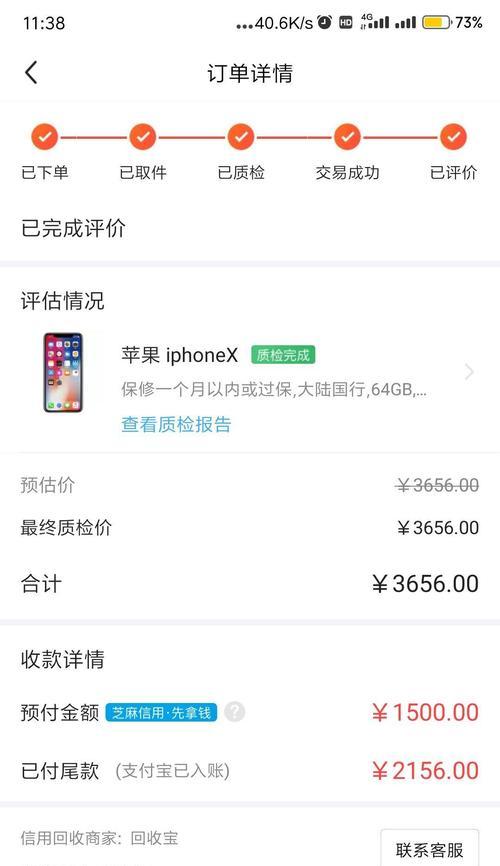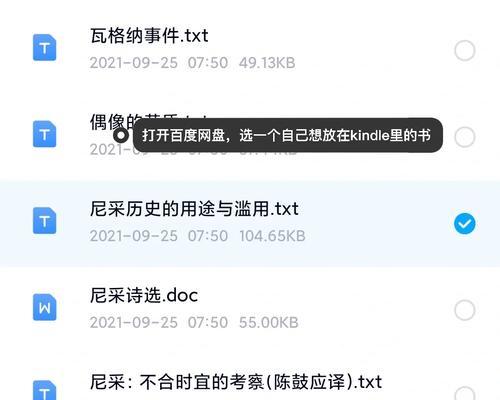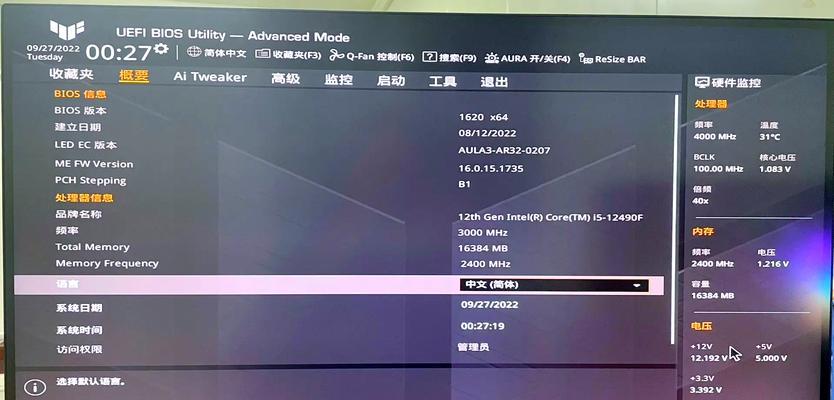无线网卡是现代生活中不可或缺的一部分,它连接我们的设备与互联网。然而,有时我们可能会遇到无线网卡驱动异常的问题,导致网络连接不稳定或无法连接。本文将介绍一些解决无线网卡驱动异常的方法,帮助您修复问题,恢复网络连接的稳定性。
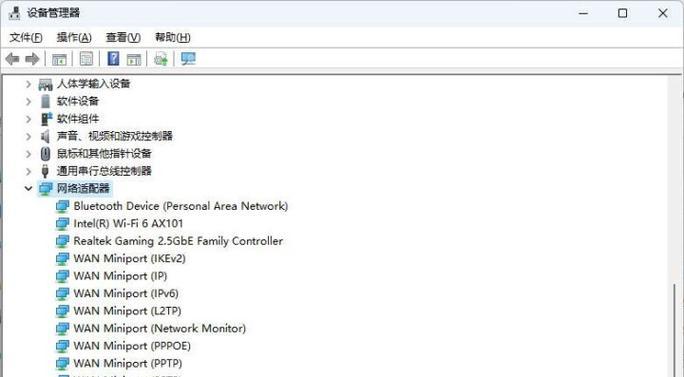
1.检查无线网卡硬件:确保无线网卡已正确插入电脑的插槽中,并且没有松动或损坏。
2.更新驱动程序:使用设备管理器或制造商的官方网站下载最新的无线网卡驱动程序,并按照说明进行安装。
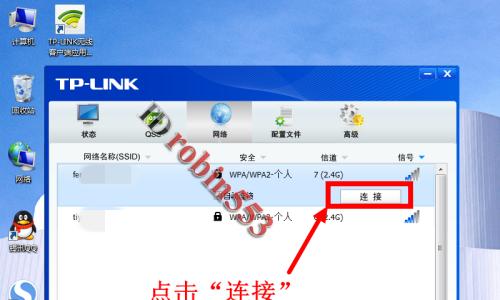
3.卸载并重新安装驱动程序:如果更新驱动程序无效,可以尝试先卸载当前的驱动程序,然后重新启动电脑并安装最新的驱动程序。
4.检查冲突软件:一些安全软件或网络管理软件可能会与无线网卡驱动程序发生冲突。暂时禁用或卸载这些软件,然后重新启动电脑,看看问题是否解决。
5.重置网络设置:使用Windows的网络故障排除工具来重置网络设置,以便恢复无线网卡的正常工作。
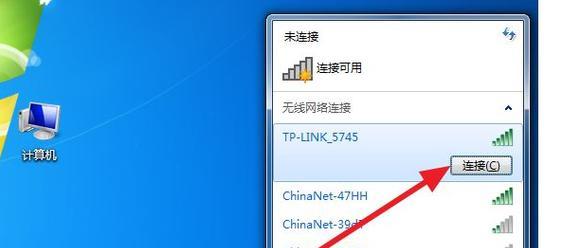
6.检查防火墙设置:确保您的防火墙没有阻止无线网卡的正常通信。可以尝试临时关闭防火墙并检查问题是否解决。
7.检查无线路由器设置:确保无线路由器的设置正确,并且与无线网卡兼容。尝试重启路由器或重新配置路由器设置,看看问题是否解决。
8.清除DNS缓存:使用命令提示符工具输入“ipconfig/flushdns”命令,清除DNS缓存,以帮助解决可能与DNS相关的问题。
9.禁用IPv6:有时,禁用IPv6功能可以解决无线网卡驱动异常问题。打开网络适配器设置,找到无线网卡,禁用IPv6功能,然后重新启动电脑。
10.更换无线网卡:如果以上方法均未能解决问题,可能需要考虑更换无线网卡。选择兼容性好的品牌和型号,并按照说明进行更换和安装。
11.检查硬件故障:如果一切设置都正确,驱动程序也是最新的,但问题仍然存在,可能存在硬件故障。联系制造商或专业技术人员进行检修或更换。
12.更新操作系统:确保您的操作系统是最新的,以便获得最新的无线网卡驱动支持和修复。
13.定期维护和清洁:定期清理无线网卡的连接口和金属接点,以确保良好的接触和传输性能。
14.避免物理干扰:将无线网卡与其他电子设备(如手机、微波炉等)保持一定距离,以避免物理干扰。
15.寻求专业帮助:如果以上方法都没有解决问题,建议咨询专业技术人员或联系无线网卡制造商的技术支持,寻求他们的帮助和建议。
无线网卡驱动异常可能导致网络连接不稳定或无法连接的问题。通过检查硬件、更新驱动程序、调整设置以及进行定期维护和清洁,大部分问题可以解决。如果问题仍然存在,可以尝试更换无线网卡或寻求专业帮助。保持无线网卡的正常工作状态对于我们的网络体验至关重要。